- Teil 1. So synchronisieren Sie Nachrichten vom iPhone auf das iPad mit iCloud
- Teil 2. So synchronisieren Sie Nachrichten vom iPhone auf das iPad per Weiterleitung
- Teil 3. So synchronisieren Sie Nachrichten vom iPhone auf das iPad mit FoneTrans für iOS
- Teil 4. Häufig gestellte Fragen zum Synchronisieren von Nachrichten vom iPhone auf das iPad
Effektive Methoden zum einfachen Synchronisieren von iPad- und iPhone-Nachrichten
 Geschrieben von Lisa Ou / 03. April 2023, 09:00 Uhr
Geschrieben von Lisa Ou / 03. April 2023, 09:00 Uhr Sind Sie daran interessiert, eine Möglichkeit zu finden, Nachrichten vom iPhone auf das iPad zu synchronisieren? Das Synchronisieren von Daten bietet mehrere Vorteile für Ihr Leben als Gerätebenutzer. Damit können Sie Ihre Dateien und andere Daten auf den verschiedenen Geräten, die Sie verwenden, anzeigen, abspielen und verwenden. Dazu gehören auch die Nachrichten auf Ihrem iPhone. Vielleicht haben Sie eine Nachricht mit Anweisungen für Ihr Schulprojekt oder Ihre Arbeit erhalten. Ist es nicht besser, wenn sich die Nachricht auch auf Ihrem iPad befindet, damit Sie ein Backup haben, falls der Akku Ihres iPhones schwach wird? Wenn Sie sie auf Ihrem iPad anzeigen möchten, ist dies durchaus möglich, solange Sie über eine effektive Synchronisierungsmethode verfügen.
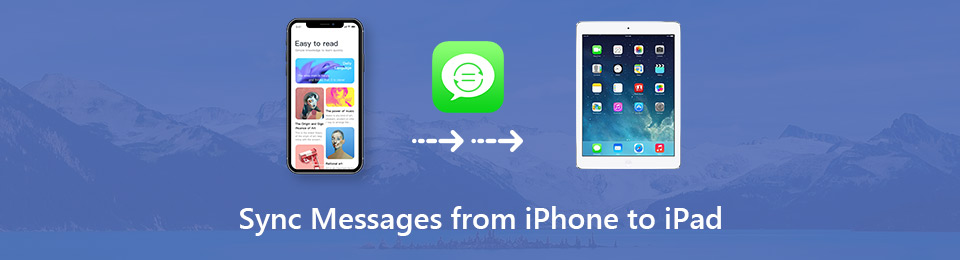
Allerdings haben wir verschiedene Plattformen im Internet durchsucht, um die effektivsten Methoden zum Synchronisieren Ihrer iPhone-Nachrichten mit Ihrem iPad zu finden. Aus diesem Grund werden sie jetzt in den Teilen des Artikels unten gesammelt und wir werden sie einzeln besprechen. Darüber hinaus finden Sie unter jeder Methode Schritt-für-Schritt-Anleitungen, die Ihnen beim Synchronisierungsvorgang helfen. Bitte lesen Sie weiter und wählen Sie aus, was für Sie und Ihre Geräte am besten geeignet ist.

Führerliste
- Teil 1. So synchronisieren Sie Nachrichten vom iPhone auf das iPad mit iCloud
- Teil 2. So synchronisieren Sie Nachrichten vom iPhone auf das iPad per Weiterleitung
- Teil 3. So synchronisieren Sie Nachrichten vom iPhone auf das iPad mit FoneTrans für iOS
- Teil 4. Häufig gestellte Fragen zum Synchronisieren von Nachrichten vom iPhone auf das iPad
Mit FoneTrans für iOS haben Sie die Freiheit, Ihre Daten vom iPhone auf den Computer zu übertragen. Sie können nicht nur iPhone-Textnachrichten auf den Computer übertragen, sondern auch Fotos, Videos und Kontakte einfach auf den PC übertragen.
- Übertragen Sie Fotos, Videos, Kontakte, WhatsApp und mehr Daten mit Leichtigkeit.
- Vorschau der Daten vor dem Übertragen.
- iPhone, iPad und iPod touch sind verfügbar.
Teil 1. So synchronisieren Sie Nachrichten vom iPhone auf das iPad mit iCloud
iCloud ist ein Speicherdienst, mit dem Sie Nachrichten von Ihrem iPhone mit Ihrem iPad synchronisieren können. Wenn Sie sich auf Ihren Geräten bei derselben Apple-ID anmelden, können Sie Ihre Nachrichten ganz einfach anzeigen, sobald Sie die iCloud-Synchronisierungsfunktion aktiviert haben. Sie können Ihre iPhone-Nachrichten nicht nur auf dem iPad anzeigen. Sie können sie auch auf anderen Apple-Geräten anzeigen, einschließlich iPod Touch oder Mac.
Beachten Sie die folgenden einfachen Anweisungen, um iPhone- und iPad-Nachrichten mit iCloud zu synchronisieren:
Schritt 1Öffnen Sie Ihr iPhone und iPad und vergewissern Sie sich, dass sie bei derselben Apple-ID angemeldet sind. Tippen Sie danach auf Ihre profile oben auf Ihrem iPhone Einstellungen Bildschirm und wählen Sie die iCloud Registerkarte aus der Liste.
Schritt 2Unter dem APPS, DIE ICLOUD VERWENDEN Im Abschnitt sehen Sie verschiedene Apps, darunter Account Beiträge. Schalten Sie den der App entsprechenden Schieberegler ein, damit sie mit iCloud synchronisiert werden kann.
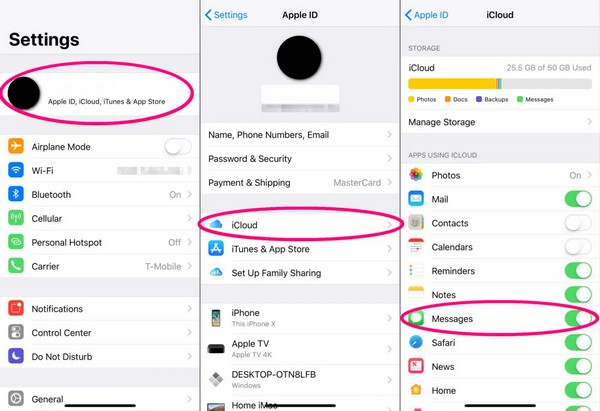
Schritt 3Ihre iPhone-Nachrichten werden synchronisiert. Die Internetverbindung auf Ihrem iPhone und iPad muss stabil sein, damit der Synchronisierungsvorgang erfolgreich ist. Nach ein paar Minuten können Sie das überprüfen Account Beiträge App auf Ihrem iPad und prüfen Sie, ob Ihre iPhone-Nachrichten jetzt sichtbar sind.
Denken Sie daran, dass diese Methode nicht funktioniert, wenn Sie auf Ihrem iPhone und iPad unterschiedliche Apple-IDs verwenden. Nur so können Sie Ihre Nachrichten mit iCloud synchronisieren.
Mit FoneTrans für iOS haben Sie die Freiheit, Ihre Daten vom iPhone auf den Computer zu übertragen. Sie können nicht nur iPhone-Textnachrichten auf den Computer übertragen, sondern auch Fotos, Videos und Kontakte einfach auf den PC übertragen.
- Übertragen Sie Fotos, Videos, Kontakte, WhatsApp und mehr Daten mit Leichtigkeit.
- Vorschau der Daten vor dem Übertragen.
- iPhone, iPad und iPod touch sind verfügbar.
Teil 2. So synchronisieren Sie Nachrichten vom iPhone auf das iPad per Weiterleitung
Eine andere Möglichkeit, Ihre iPhone-Nachrichten mit Ihrem iPad zu synchronisieren, besteht darin, die Nachrichtenweiterleitungsoptionen in den Einstellungen zu verwenden. Ähnlich wie bei der ersten Methode müssen sich Ihre Geräte bei derselben Apple-ID anmelden. Darüber hinaus sollten sie iOS 8.1-Versionen und höher ausführen, um über die entsprechenden Funktionen zum Synchronisieren von Nachrichten mit dieser Methode zu verfügen.
Beachten Sie die folgenden einfachen Schritte, um sich Wissen darüber anzueignen, wie Sie iPhone- und iPad-Nachrichten über die Einstellungen synchronisieren:
Schritt 1Suchen Sie die Einstellungen-App auf Ihrem iPhone und tippen Sie darauf, um sie zu öffnen. Schieben Sie die Optionen nach unten und tippen Sie dann auf Account Beiträge wenn du es siehst. Tippen Sie auf dem folgenden Bildschirm auf SMS-Weiterleitung Möglichkeit. Wenn Sie es nicht sehen, tippen Sie auf Einstellungen > Account Beiträge, dann aktivieren iMessage. Danach wieder deaktivieren.
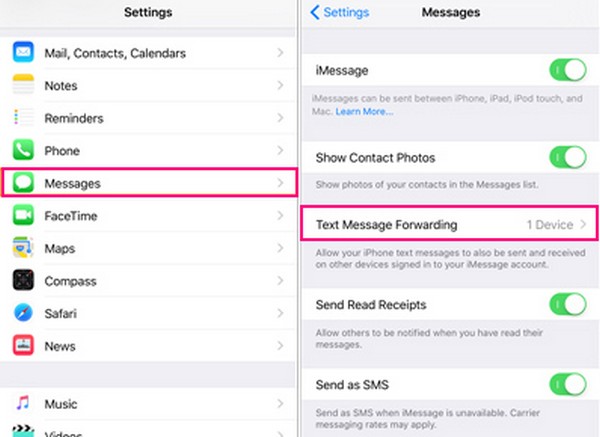
Schritt 2Sie sehen dann die Geräte, die dieselbe Apple-ID wie Ihr iPhone verwenden, einschließlich des iPad. Schalten Sie den Schieberegler neben Ihrem iPad-Gerät um und stellen Sie eine stabile Internetverbindung sicher.
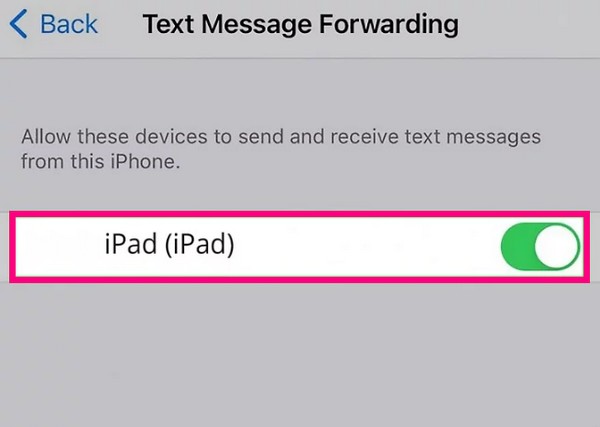
Schritt 3Danach kann Ihr iPad endlich Nachrichten senden und empfangen, da es jetzt mit Ihrem iPhone synchronisiert wird. Ihre Geräte werden weiterhin synchronisiert, wenn sie mit dem Internet verbunden sind.
Wenn ein Bestätigungscode an Ihr iPad gesendet wird, geben Sie ihn auf Ihrem iPhone ein, wenn Sie dazu aufgefordert werden Synchronisiere deine Nachrichten. Ihre vorherigen Nachrichten werden jedoch möglicherweise nicht auf Ihrem iPad angezeigt.
Teil 3. So synchronisieren Sie Nachrichten vom iPhone auf das iPad mit FoneTrans für iOS
FoneTrans für iOS ist ein professionelles Tool, mit dem Sie verschiedene Datentypen auf iOS-Geräte übertragen können. Daher können Sie Ihre Nachrichten von Ihrem iPhone mit Ihrem iPad synchronisieren. Und abgesehen von Nachrichten unterstützt es Kontakte, Anrufprotokolle, Fotos, Videos, Musikdateien usw. In der Zwischenzeit müssen Sie sich bei der Verwendung dieses Programms nicht um komplexe Schritte kümmern. Obwohl es sich um ein professionelles Tool handelt, ist seine Benutzeroberfläche so einladend, dass Sie es bei der ersten Verwendung bequem verwenden werden. Außerdem erfordert es nur Grundkenntnisse, sodass Sie nicht auf technische Schwierigkeiten stoßen werden.
Mit FoneTrans für iOS haben Sie die Freiheit, Ihre Daten vom iPhone auf den Computer zu übertragen. Sie können nicht nur iPhone-Textnachrichten auf den Computer übertragen, sondern auch Fotos, Videos und Kontakte einfach auf den PC übertragen.
- Übertragen Sie Fotos, Videos, Kontakte, WhatsApp und mehr Daten mit Leichtigkeit.
- Vorschau der Daten vor dem Übertragen.
- iPhone, iPad und iPod touch sind verfügbar.
Nachfolgend finden Sie die problemlose Anleitung zum Synchronisieren von iPhone-Nachrichten mit dem iPad mit FoneTrans für iOS:
Schritt 1Laden Sie die FoneTrans für iOS Datei durch Drücken der Free Download Registerkarte im linken Bereich der Seite. Richten Sie anschließend die Installation ein, wenn das Programmfenster angezeigt wird. Ein oder zwei Minuten vergehen, bis der Vorgang abgeschlossen ist. Sie können dann auf die Schaltfläche Jetzt starten klicken, damit das Übertragungstool auf Ihrem Computer gestartet und ausgeführt wird.
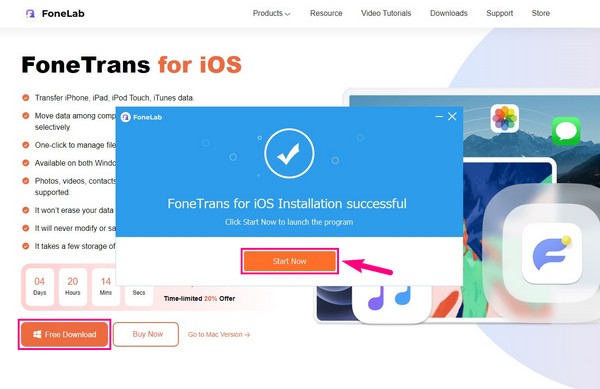
Schritt 2Verbinden Sie Ihr iPhone und iPad mit einem USB-Kabel mit dem Computer. Wenn Sie gefragt werden, ob Sie dem Computer auf beiden Bildschirmen Ihrer Geräte vertrauen, zögern Sie nicht, darauf zu tippen Vertrauen. Dadurch kann Ihr Computer die Geräte erfolgreich verbinden. Klicken Sie als Nächstes auf die Registerkarte oben auf der Programmoberfläche und klicken Sie auf Ihr iPhone, um es als Ursprungsgerät festzulegen.
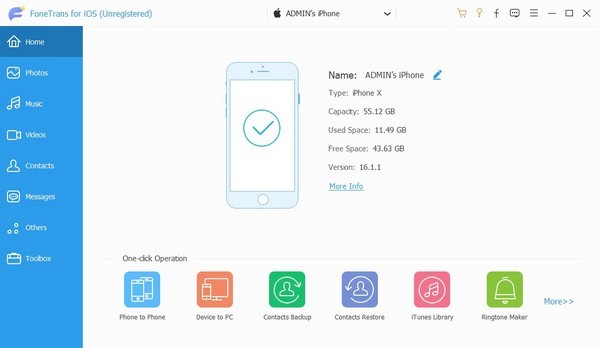
Schritt 3In der linken Spalte der Schnittstelle sind die unterstützten Datentypen aufgeführt. Drücke den Account Beiträge Option und geben Sie Ihren iPhone-Passcode ein, um ihm den Zugriff auf Ihre Nachrichten zu ermöglichen. Wählen Sie danach die Nachrichten aus, die Sie mit Ihrem iPad synchronisieren möchten. Klicken Sie dann auf die iOS-Gerät Knopf am oberen Teil.
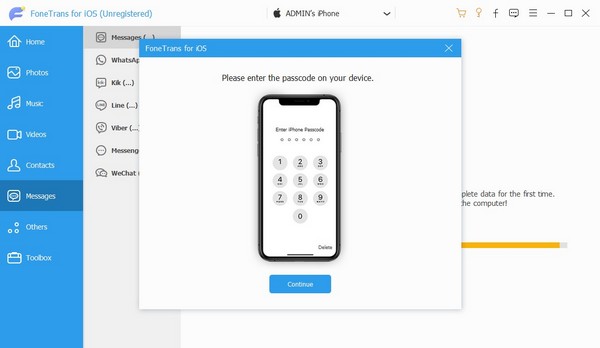
Schritt 4Wählen Sie den Computer aus der Geräteliste aus. Die Nachrichten, die Sie von Ihrem iPhone ausgewählt haben, werden dann auf Ihren Computer übertragen. Klicken Sie danach auf den Computer als Quelle. Wählen Sie die Nachrichten aus, die Sie auf den Computer übertragen haben, und wählen Sie dann Ihr iPad als Zielgerät aus, um Ihre Nachrichten darauf zu verschieben. Warten Sie einen Moment, um den Vorgang abzuschließen, und Sie können anschließend die endgültig auf Ihrem iPad gespeicherten Nachrichten überprüfen.
Mit FoneTrans für iOS haben Sie die Freiheit, Ihre Daten vom iPhone auf den Computer zu übertragen. Sie können nicht nur iPhone-Textnachrichten auf den Computer übertragen, sondern auch Fotos, Videos und Kontakte einfach auf den PC übertragen.
- Übertragen Sie Fotos, Videos, Kontakte, WhatsApp und mehr Daten mit Leichtigkeit.
- Vorschau der Daten vor dem Übertragen.
- iPhone, iPad und iPod touch sind verfügbar.
Teil 4. Häufig gestellte Fragen zum Synchronisieren von Nachrichten vom iPhone auf das iPad
1. Warum werden meine iPhone-Nachrichten nicht mit meinem iPad synchronisiert?
Wenn Sie mit iCloud synchronisieren, werden Ihre iPhone-Nachrichten aufgrund einer instabilen Internetverbindung möglicherweise nicht mit Ihrem iPad synchronisiert. Manchmal hat eines Ihrer Geräte möglicherweise eine schlechte Internetverbindung, was sich auf die Synchronisierung der Nachrichten auswirkt. Um dies zu vermeiden, müssen Sie daher sicherstellen, dass sie mit einem stabilen WLAN- oder Mobilfunknetz verbunden sind.
2. Wie synchronisiere ich alle meine Apple-Geräte?
Um alle Ihre Apple-Geräte zu synchronisieren, müssen sie bei derselben Apple-ID angemeldet sein. Aktivieren Sie dann die Daten, die Sie synchronisieren möchten iCloud Option in Ihrem Einstellungen . Und wie oben erwähnt, ist eine stabile Internetverbindung wichtig. Auf diese Weise können Sie Ihre Daten auf Ihren Apple-Geräten anzeigen. Alternativ können Sie auch Setzen Sie Ihr Gerät auf die Werkseinstellungen zurück, dann benutze Quick-Start zu Synchronisieren Sie alle Daten von einem Ihrer Geräte auf einmal.
Mit FoneTrans für iOS haben Sie die Freiheit, Ihre Daten vom iPhone auf den Computer zu übertragen. Sie können nicht nur iPhone-Textnachrichten auf den Computer übertragen, sondern auch Fotos, Videos und Kontakte einfach auf den PC übertragen.
- Übertragen Sie Fotos, Videos, Kontakte, WhatsApp und mehr Daten mit Leichtigkeit.
- Vorschau der Daten vor dem Übertragen.
- iPhone, iPad und iPod touch sind verfügbar.
Durch die Synchronisierung Ihrer iPhone-Nachrichten können Sie diese bequemer auf Ihren anderen Geräten wie dem iPad verwalten. Dank der verfügbaren Methoden ist es jetzt einfacher, Daten zu synchronisieren. Weitere Lösungen finden Sie im FoneTrans für iOS Website.
